- Domina la tecla Windows para abrir ajustes, gestionar ventanas y lanzar búsquedas.
- Organiza el espacio con escritorios virtuales y acopla ventanas en segundos.
- Captura y graba pantalla con Game Bar y Recortes, y mapea Impr Pant.
- Acelera el Explorador, cuadros de diálogo y CMD con atajos dedicados.
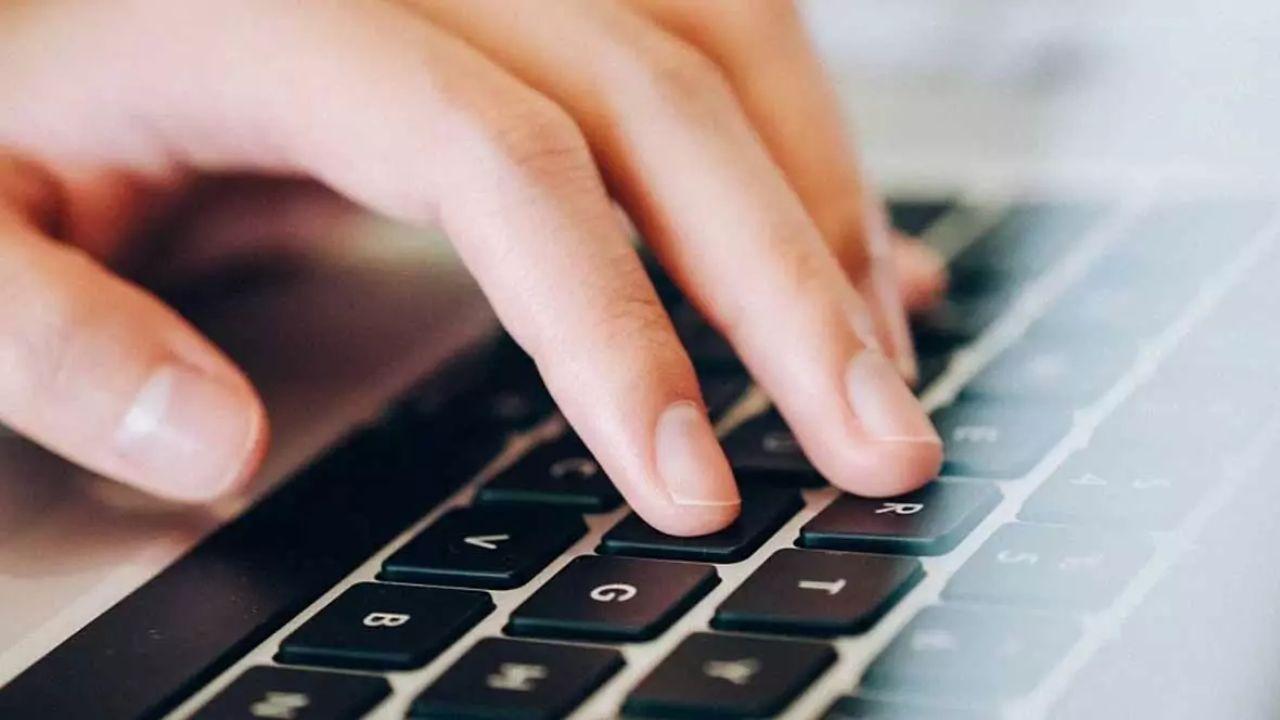
Si te pasas el día entre ventanas, pestañas y menús, dominar los atajos de teclado de Windows 10 es la forma más rápida de trabajar sin despegar las manos del teclado. Ganarás velocidad, evitarás clics innecesarios y tendrás acceso directo a funciones que a veces están escondidas en varios submenús.
Además de los atajos clásicos, Windows 10 y versiones cercanas han ido sumando combinaciones muy útiles: gestión de ventanas y escritorios virtuales, capturas de pantalla avanzadas, dictado por voz, panel de emojis y hasta controles para grabar tu pantalla o silenciar el micrófono en apps compatibles. Aquí tienes la guía definitiva, con gestos de touchpad y todos los atajos esenciales, organizada por categorías.
Gestos de touchpad para moverte sin ratón
Cuando no hay ratón, el panel táctil es tu mejor aliado. Con estos gestos podrás realizar tareas habituales de forma muy natural y rápida; pruébalos y verás cómo fluye la navegación en tu portátil.
- Pulsación con un dedo: clic normal.
- Pulsación con dos dedos: clic derecho.
- Pulsación con tres dedos: abrir búsquedas (históricamente Cortana). Según el equipo, se puede cambiar para notificaciones.
- Pulsación con cuatro dedos: abrir el centro de notificaciones.
- Doble pulsación con un dedo: doble clic.
- Doble pulsación con un dedo y arrastrar: seleccionar texto/archivos o arrastrar elementos. Perfecto para reorganizar iconos.
- Deslizar con dos dedos hacia arriba/abajo: desplazamiento (scroll).
- Deslizar con tres dedos hacia arriba: vista de tareas; con el mismo gesto hacia abajo, selecciona la ventana.
- Deslizar con tres dedos hacia abajo: mostrar escritorio; repite hacia arriba para recuperar las ventanas.
- Deslizar con tres dedos izquierda/derecha: cambiar entre ventanas abiertas.
- Deslizar con cuatro dedos izquierda/derecha: cambiar de escritorio virtual.
- Deslizar con cuatro dedos hacia arriba: ir a multitarea.
- Pellizcar hacia dentro/fuera: zoom acercar/alejar, ideal para documentos e imágenes.
Atajos con la tecla Windows: lo esencial y algo más
La tecla Windows abre Inicio, sí, pero combinada con otras teclas desbloquea decenas de funciones. Estos son los imprescindibles para el día a día:
- Windows: abrir/cerrar Inicio.
- Windows + A: abrir Centro de actividades (panel de notificaciones y controles rápidos; en Windows 11 puede variar el panel).
- Windows + B: foco en el área de notificación.
- Windows + C: abrir Copilot (o Microsoft 365 Copilot). Cuando Copilot no está disponible o está deshabilitado, puede abrir la búsqueda. Se puede personalizar en Configuración > Personalización > Entrada de texto > Personalizar tecla Copilot.
- Windows + D: mostrar/ocultar escritorio.
- Windows + Alt + D: mostrar/ocultar fecha y hora en el escritorio.
- Windows + E: abrir Explorador de archivos.
- Windows + F: abrir Centro de opiniones (Feedback Hub). En algunas builds, permite adjuntar captura.
- Windows + G: abrir Barra de juegos (Game Bar). Perfecto para grabar, perfilar y capturar.
- Windows + H: dictado por voz / escritura por voz.
- Windows + I: abrir Configuración.
- Windows + J: resaltar una sugerencia de Windows cuando haya disponible y mover el foco a ella.
- Windows + K: abrir Conectar (transmitir a pantalla/dispositivo inalámbrico).
- Windows + L: bloquear el equipo o cambiar de cuenta.
- Windows + M: minimizar todas las ventanas; Windows + Mayús + M las restaura.
- Windows + N: abrir centro de notificaciones y calendario.
- Windows + O: bloquear la orientación del dispositivo.
- Windows + P: elegir modo de presentación (solo PC, duplicar, extender, segunda pantalla).
- Windows + Pausa: abrir Acerca de en Configuración > Sistema.
- Windows + . o Windows + ;: abrir panel de emojis y símbolos. Incluye GIFs y kaomojis.
- Windows + ,: echar un vistazo rápido al escritorio (peek) mientras mantienes pulsado.
- Windows + Impr Pant: captura de pantalla completa y guardado automático en Imágenes > Capturas de pantalla.
- Windows + Q/Windows + S: abrir búsqueda.
- Windows + R: abrir Ejecutar.
- Windows + T: recorrer aplicaciones de la barra de tareas (Enter para abrir la seleccionada).
- Windows + U: abrir Accesibilidad.
- Windows + V: historial del Portapapeles (actívalo en Configuración > Sistema > Portapapeles). Sincroniza fragmentos entre equipos si lo habilitas.
- Windows + Mayús + V: recorrer notificaciones.
- Windows + X: menú de Vínculo rápido (equivale a clic derecho en Inicio).
- Windows + Y: alternar entrada entre Windows Mixed Reality y escritorio.
- Windows + Z: abrir diseños de ajuste (Snap) en versiones recientes.
- Windows + /: iniciar la reconversión del IME (método de entrada).
- Windows + Ctrl + F: buscar equipos en la red.
- Windows + Ctrl + Q: abrir Asistencia rápida.
- Windows + Ctrl + Entrar: iniciar Narrador.
- Windows + Ctrl + Barra espaciadora: cambiar a una entrada de idioma usada anteriormente; Windows + Barra espaciadora avanza entre idiomas y distribuciones.
- Windows + Ctrl + Mayús + B: reactivar el dispositivo o reiniciar el controlador gráfico si la pantalla está en negro.
- Windows + Ctrl + V: página de salida de sonido de Configuración rápida (dispositivo de salida, sonido espacial, mezclador de volumen) en builds recientes.
Gestión de ventanas: acopla, mueve, maximiza
Colocar ventanas en mitades y cuadrantes acelera mucho la multitarea. Con estas combinaciones ajustarás la ventana activa en segundos y podrás aprovechar al máximo el espacio de tu monitor.
- Windows + Flecha izquierda/derecha: acoplar al lado izquierdo/derecho.
- Windows + Flecha arriba: maximizar; si ya está acoplada a un lado, la lleva a la esquina superior.
- Windows + Flecha abajo: minimizar; si está acoplada a un lado, la lleva a la esquina inferior.
- Windows + Alt + Flecha arriba/abajo: acoplar a mitad superior/inferior (presente en builds recientes).
- Windows + Inicio: minimizar todo excepto la ventana activa (repítelo para restaurar).
- Windows + D: minimizar o mostrar escritorio en un toque.
- Windows + Mayús + Flecha izquierda/derecha: mover la ventana al monitor de la izquierda/derecha en configuraciones multi-monitor.
- Windows + Mayús + Flecha arriba: estirar la ventana a toda la altura (sin cambiar el ancho).
- Windows + Mayús + Flecha abajo: restaurar/minimizar verticalmente conservando ancho.
- Alt + Tab: alternar rápidamente entre ventanas abiertas. Mantén Alt y pulsa Tab varias veces para moverte.
- Alt + F4: cerrar la ventana activa.
- Windows + T: recorrer iconos de la barra de tareas; Enter para abrir.
- Windows + número (1–9): abrir/cambiar a la app anclada en esa posición de la barra de tareas.
- Windows + Mayús + número: abrir nueva instancia de la app anclada.
- Windows + Ctrl + número: ir a la última ventana activa de la app anclada.
- Windows + Alt + número: abrir lista Jump List de la app anclada.
- Windows + Ctrl + Mayús + número: nueva instancia como administrador.
- Windows + Mayús + Entrar: poner a pantalla completa las apps UWP (cuando sea compatible).
Escritorios virtuales: orden sin caos
- Windows + Tabulador: abrir Vista de tareas (muestra ventanas y escritorios).
- Windows + Ctrl + D: crear un escritorio virtual nuevo.
- Windows + Ctrl + Flecha izquierda/derecha: cambiar al escritorio de la izquierda/derecha.
- Windows + Ctrl + F4: cerrar el escritorio virtual activo (las ventanas pasan al anterior).
Explorador de archivos: moverte y gestionar más rápido
Para navegar carpetas, buscar y organizar archivos, estos atajos del Explorador te ahorran tiempo a lo bestia. Desde la barra de direcciones a la vista previa, todo a una tecla.
- Alt + D: seleccionar la barra de direcciones.
- Ctrl + E / Ctrl + F: foco en el cuadro de búsqueda.
- Ctrl + N: nueva ventana del Explorador.
- Ctrl + W: cerrar la ventana activa.
- Ctrl + rueda del ratón: cambiar tamaño y apariencia de iconos.
- Ctrl + Mayús + E: mostrar todas las carpetas por encima de la seleccionada.
- Ctrl + Mayús + N: crear carpeta nueva.
- Bloq Num + *: expandir todas las subcarpetas de la carpeta seleccionada.
- Bloq Num + +: expandir la carpeta seleccionada.
- Bloq Num + –: contraer la carpeta seleccionada.
- Alt + P: mostrar panel de vista previa.
- Alt + Entrar: abrir Propiedades del elemento.
- Alt + Flecha derecha/izquierda/arriba: siguiente/anterior carpeta, o subir a la carpeta contenedora.
- Retroceso: volver a la carpeta anterior.
- Flecha derecha/izquierda: expandir/contraer la selección.
- Inicio / Fin: ir al principio/final de la ventana de contenido.
- F11: alternar pantalla completa de la ventana.
Atajos generales y de edición de texto
Los clásicos nunca fallan: copiar, pegar, deshacer… y muchos más para moverte por palabras, seleccionar bloques o abrir menús. Memoriza los que más uses y notarás la diferencia.
- Ctrl + X / Ctrl + C / Ctrl + V (o Mayús + Insertar para pegar): cortar, copiar y pegar.
- Ctrl + Z / Ctrl + Y: deshacer y rehacer.
- Ctrl + A: seleccionar todo.
- Ctrl + F: buscar texto en documentos o páginas.
- Ctrl + R / F5: actualizar la ventana activa.
- Alt + Tabulador: cambiar entre aplicaciones abiertas.
- Alt + F4: cerrar elemento activo o salir de la app.
- F2: renombrar elemento seleccionado.
- F3: buscar archivo o carpeta en el Explorador.
- F4: mostrar la lista de la barra de direcciones (Explorador).
- F5: actualizar.
- F6: moverse por elementos de la pantalla.
- F10: activar la barra de menús de la app activa.
- Alt + F8: mostrar la contraseña en la pantalla de inicio de sesión.
- Alt + Esc: recorrer elementos en el orden en que se abrieron.
- Alt + letra subrayada: ejecutar el comando asociado a esa letra (menús).
- Alt + Entrar: propiedades del elemento seleccionado.
- Alt + Barra espaciadora: menú de ventana activa.
- Alt + Re Pág / Av Pág: subir/bajar una pantalla.
- Ctrl + F4: cerrar documento activo (en apps multi-documento).
- Ctrl + Flechas: mover el cursor por palabras (izquierda/derecha) o párrafos (arriba/abajo).
- Ctrl + Alt + Tabulador: cambiar apps usando cursores.
- Mayús + teclas de dirección: ampliar selección carácter a carácter o línea a línea.
- Ctrl + Mayús + teclas de dirección: seleccionar por palabras, líneas o bloques.
- Mayús + Inicio/Fin: seleccionar hasta inicio/fin de línea.
- Mayús + Re Pág / Av Pág: selección hasta el extremo visible.
- Ctrl + Mayús + Inicio/Fin: selección hasta el principio/fin del documento.
- Ctrl + D (o Supr): eliminar elemento seleccionado y enviarlo a la Papelera.
- Mayús + Supr: eliminar definitivamente (salta la Papelera).
- Impr Pant: captura la pantalla completa al Portapapeles (puedes mapearla al recorte, ver más abajo).
- Esc: cancelar acción o salir. Útil cuando algo no responde.
Atajos en cuadros de diálogo
En ventanas de opciones, abrir pestañas, marcar casillas o navegar entre controles es más cómodo si usas estas combinaciones. Te quitan muchos clics al día.
- F4: abrir la lista activa.
- Ctrl + Tabulador / Ctrl + Mayús + Tabulador: avanzar/retroceder por pestañas.
- Ctrl + número (1–9): ir a la pestaña n.
- Ctrl + =: subíndice; Ctrl + Mayús + =: superíndice (según app).
- Ctrl + Retroceso / Ctrl + Supr: eliminar palabra a la izquierda/derecha.
- Ctrl + F / Ctrl + H: buscar / buscar y reemplazar.
- Ctrl + Inicio / Ctrl + Fin: ir al principio/fin del documento.
- Ctrl + I / Ctrl + U: cursiva / subrayado del texto seleccionado.
- Mayús + Ctrl + Flechas: seleccionar por palabras o párrafos (izq./der./arriba/abajo).
- Tabulador / Mayús + Tabulador: avanzar/retroceder entre opciones.
- Alt + letra subrayada: ejecutar comando de esa opción.
- Barra espaciadora: activar/desactivar casilla.
- Retroceso: subir un nivel en Abrir/Guardar como.
- Teclas de dirección: elegir botones de opción.
- Inicio / Fin: ir al principio/fin de la línea.
- Supr: eliminar caracteres a la derecha. Retroceso elimina a la izquierda.
Barra de tareas: trucos rápidos
La barra de tareas es la lanzadera de todo. Con estos gestos y combinaciones puedes abrir, administrar o alternar apps ancladas en milisegundos.
- Mayús + clic en un botón: abrir la app o una nueva instancia de forma inmediata.
- Ctrl + Mayús + clic: abrir como administrador.
- Mayús + clic derecho en un botón: menú de la ventana de esa app.
- Mayús + clic derecho en un grupo: menú del grupo.
- Ctrl + clic en un grupo: recorrer las ventanas de ese grupo.
Símbolo del sistema (CMD): selección y navegación
Trabajar en la consola también tiene sus atajos. Copiar, pegar, marcar texto o navegar por el búfer es sencillo si sabes estas teclas; ganarás precisión en comandos largos.
- Ctrl + C / Ctrl + V (o Mayús + Insertar): copiar/pegar.
- Ctrl + M: activar modo de marca.
- Alt + arrastre/selección: inicio de selección en modo bloque.
- Cursores: mover el cursor en la dirección indicada.
- Re Pág / Av Pág: subir/bajar una página.
- Ctrl + Inicio / Ctrl + Fin (modo marca): ir al principio/fin del búfer.
- Ctrl + Flecha arriba/abajo: subir/bajar una línea en el historial de salida.
- Ctrl + Inicio / Ctrl + Fin (historial): si la línea está vacía, mover ventanilla arriba/abajo; si no, borrar a izquierda/derecha del cursor.
Capturas de pantalla, vídeo y herramientas de juego
Capturar una imagen o grabar tu pantalla forma parte del día a día. Entre Snipping Tool y Game Bar, tienes todo lo que necesitas para documentación, soporte o crear contenidos.
- Impr Pant: copia la pantalla completa al Portapapeles. Puedes mapearla al recorte (ver sección de configuración).
- Windows + Impr Pant: captura completa y guardado automático.
- Windows + Mayús + S: recorte de pantalla (área, ventana, pantalla completa) al Portapapeles; abre la Herramienta Recortes para editar.
- Windows + G: Game Bar (widgets de rendimiento, audio, capturas…).
- Windows + Alt + G: grabación en segundo plano (si está activo).
- Windows + Alt + R: iniciar/detener grabación.
- Windows + Mayús + R: seleccionar una región para grabar vídeo; se abre en la Herramienta Recortes y se guarda por defecto en Vídeos > Grabaciones de pantalla (disponible en builds recientes).
Lupa, accesibilidad y otras utilidades
Zoom, lector de pantalla y otras ayudas son accesibles con atajos dedicados. Son clave para trabajar cómodo y para presentar o revisar contenidos.
- Windows + + / Windows + –: acercar/alejar con Lupa.
- Windows + Esc: cerrar Lupa.
- Windows + Ctrl + Entrar: Narrador.
- Windows + U: apartado Accesibilidad en Configuración.
Tecla FN (Función): atajos extra del fabricante
Muchos portátiles incluyen funciones secundarias en la fila de teclas F y cursores. La tecla FN sirve para activarlas; dependen del modelo, pero suelen incluir:
- Volumen: FN + flechas/teclas de volumen para subir/bajar o silenciar.
- Brillo: FN + teclas de brillo para ajustar la pantalla.
- Controles multimedia: reproducir/pausa, anterior, siguiente.
- Modos de teclado: alternar bloque numérico, modo avión, proyección, etc.
Crear tus propios atajos para abrir aplicaciones
Si hay apps que usas cada día, ponles una combinación personalizada. Es facilísimo y ahorra muchos clics al cabo de la jornada.
- Ve a la carpeta donde está el ejecutable de la aplicación y crea un acceso directo (clic derecho > Enviar a > Escritorio).
- En el Escritorio, clic derecho sobre el acceso > Propiedades > campo «Tecla de método abreviado».
- Pulsa la combinación que quieras (suele requerir Ctrl/Alt/Mayús + letra/número). Acepta y listo.
Para apps del sistema o instaladas desde Microsoft Store: abre CMD y ejecuta explorer shell:AppsFolder. Después, clic derecho sobre la app > Crear acceso directo (se creará en el Escritorio) y repite el proceso anterior. Así podrás lanzar cualquier app con tu atajo.
Cambiar Impr Pant para abrir el recorte
¿Prefieres lanzar el recorte con una sola tecla? Puedes mapear Impr Pant para que abra la herramienta de recorte directamente. Es más cómodo que recordar varias teclas.
- Abre Configuración > Accesibilidad > Teclado.
- Activa «Usar el botón Impr Pant para abrir el recorte de pantalla«.
Copilot, Cortana y el atajo de Windows + C
El viejo atajo para Cortana ha evolucionado. En builds actuales, Windows + C puede invocar Copilot o la búsqueda, y se puede ajustar en Configuración. Si usas la app Copilot (desde Microsoft Store), puedes habilitar el acceso rápido Alt + Espacio desde su menú (tres puntos > Habilitar el acceso directo Alt + Espacio). Así aparecerá como ventana flotante sobre la barra de tareas cuando lo necesites.
Además, recuerda que hay combinaciones orientadas a productividad y conferencias: Windows + Alt + K silencia/activa el micrófono en apps compatibles; Windows + Alt + H enfoca el teclado al abrir dictado; y Windows + C es personalizable según tu flujo. Ajusta estos atajos para que encajen con tu día a día.
Trucos de ventana, búsqueda y red que te sacan de apuros
Algunos accesos poco conocidos te ahorran paseos por menús: desde consultar propiedades del sistema hasta encontrar equipos en red o abrir menús avanzados.
- Windows + X: panel de acceso rápido (Administrador de discos, Símbolo del sistema/Terminal, Administrador de dispositivos…).
- Windows + Pausa: Acerca de tu PC (especificaciones y nombre del dispositivo).
- Windows + Ctrl + F: búsqueda de equipos en la red local.
- Windows + Q/S: búsqueda universal de archivos, apps, ajustes y web.
Con todo este repertorio, puedes trabajar más fluido, responder antes y reducir movimientos innecesarios. Empieza por 10–15 atajos clave (copiar/pegar, ventanas, capturas y búsqueda) y ve sumando el resto según tus tareas diarias; en pocas semanas, notarás que tu ritmo en Windows 10 es mucho más ágil y preciso.

